-Метки
-Музыка
- Whitney Houston - Run To You
- Слушали: 1266 Комментарии: 13
- Р.Паулс - Блюз дождя
- Слушали: 53878 Комментарии: 7
- Храм ЛЮБВИ (Ирина Аллегрова)
- Слушали: 389 Комментарии: 6
- Достучаться до небес (тема океана)
- Слушали: 3327 Комментарии: 22
- Андрей Миронов -- Давайте негромко (песня из к/ф "Обыкновенное чудо")
- Слушали: 971 Комментарии: 8
-Стена

| love_amor написал 18.02.2012 15:49:25: |

| love_amor написал 21.09.2011 00:40:31: Я еще вернусь к тебе
Телефонными звонками,
Обжигающими снами
Повторюсь в твоей судьбе.
Я еще вернусь к тебе…
Я еще тебя коснусь
Теплым лучиком рассвета,
Травами в разгаре лета
Ласково к ногам прибьюсь.
Я еще тебя коснусь…
Я еще останусь жить
В твоих снах и тайных мыслях,
Оставаясь жизни смыслом,
Продолжая мифом быть…
Я в тебе останусь жить…
|

| love_amor написал 11.09.2011 03:30:31: Ну здравствуй, Осень,
я тебя ждала,
как ждут прощенья или воскресенья
а знаешь осень -
в мутных в зеркалах
похожи очень наши отраженья
(Фаина Мухамадеева)
|

| love_amor написал 11.09.2011 03:29:52: Почему живописцы сирени верны?
Потому, что оттенков на каждого хватит.
Если молоды вы, если вы влюблены -
Вам сирень теплотой розоватою платит.
Если вы аскетичны, суровы чуть-чуть,
Синь холодная веток вас к жизни пробудит.
Если чувства кипят, и волнуется грудь,
Хлопья белой сирени румянец остудят
Спасибо вам, мои друзья, За то, что есть вы у меня. За то, что в самый трудный час Могу найти любовь средь вас. За эти встречи, час общенья, За милосердье, за прощенье, За то, что в радости, в печали Всегда с любовью принимали. Спасибо за молитвы к Богу, Я ими только и жила. За то, что верную дорогу Я с вашей помощью нашла. Ну здравствуй, Осень, я тебя ждала, как ждут прощенья или воскресенья а знаешь осень - в мутных в зеркалах похожи очень наши отраженья (Фаина Мухамадеева) |

| Nora_Eleo написал 15.07.2011 09:14:58: Nora_Eleo написал 01.07.2011 19:16:58:
Вновь о том, что день уходит с Земли, Ты негромко спой мне. Этот день, быть может, где-то вдали Мы не однажды вспомним. Вспомним, как прозрачный месяц плывет Над речной прохладой. Лишь о том, что все пройдет Вспоминать не надо.
|
-Всегда под рукой
-Поиск по дневнику
-Подписка по e-mail
-Статистика
10 малоизвестныx возможностей инструментов Photoshop |
| Многие пользуются такой широко известной программой, как Adobe Photoshop? но мало кто знает о то что есть немало малоизвестныx возможностей инструментов Photoshop. Советы, которые вы прочтёте ниже помогут вам более эффективно и быстро работать в Photoshop и сэкономят немало вашего времени! |
1. Инструмент «Перемещение» ![]() (Move).
(Move).
Наверняка вы сталкивались с ситуацией, когда в процессе работы образуется куча слоев и нужно часто передвигать объекты на них, чтобы создать определенную композицию. И несколько секунд уходит на то, чтобы сначала найти нужный слой с объектом, потом сделать его активным, а потом уже воспользоваться инструментом перемещение. Меня это раньше просто бесило, особенно если слоев и групп образуется не один десяток.
Оказывается, если поставить галочку вверху, на панели настроек, в параметре Автовыбор Слой (Auto Select Layer),

то достаточно просто кликать по объекту, а слой выберет сам фотошоп. Тогда про панель слоев можно вообще забыть. Временно выключать эту функцию при работе можно, удерживая клавишу Ctrl. Если же поставить еще и галочку в параметре Показать управляющие элементы (Show Transform Controls),

то будет автоматически включаться режим свободной трансформации.
2. При работе с инструментами выделения, например, Волшебной палочкой ![]() (Magic Wand), иногда мешает их пиктограмма, особенно если нужно кликнуть в строго определенном месте. В таких случаях стоит переключиться на курсор-перекрестие клавишей Caps Lock. Повторное нажатие отменяет данный режим.
(Magic Wand), иногда мешает их пиктограмма, особенно если нужно кликнуть в строго определенном месте. В таких случаях стоит переключиться на курсор-перекрестие клавишей Caps Lock. Повторное нажатие отменяет данный режим.
3. Экономьте время, используя последние примененные настройки. Например, вы применяли к изображению команду Уровни (Levels), с определенными настройками. Чтобы применить к другому изображению команду с теми же настройками, достаточно нажать Alt при выборе соответствующей команды из меню. Для «Уровней» это будет комбинация Alt+Ctrl+L, для «Кривых» Alt+Ctrl+M и так далее.
4. Во многих диалоговых окнах команд удерживание клавиши Alt превращает кнопку «Отмена» (Cancel) в кнопку «Восстановить» (Reset).
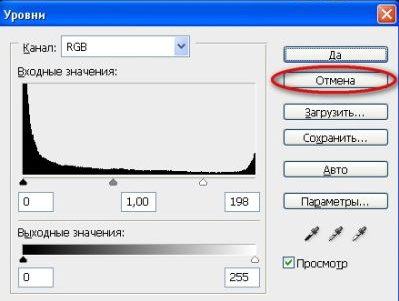
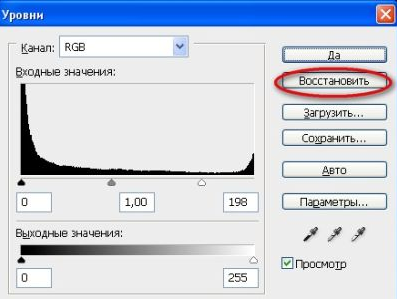
Это позволяет сбросить настройки, не закрывая окно кнопкой отмены и не открывая снова.
5. Чтобы скрыть мерцающую дорожку выделенной области, которая часто мешает верно оценивать изменения в изображении, нужно нажать Ctrl+H. Повторное нажатие снова включит мерцающую дорожку.
6. Для быстрого переключения на инструмент Перемещение![]() нажмите и удерживайте клавишу Ctrl. Чтобы вернуться в исходный режим, достаточно отпустить клавишу.
нажмите и удерживайте клавишу Ctrl. Чтобы вернуться в исходный режим, достаточно отпустить клавишу.
7. При работе с инструментом Кисть ![]() (Brush), для быстрой смены кисти и доступа в палитру выбора кисти достаточно щелкнуть правой кнопкой мыши в окне изображения, и палитра отобразится прямо под курсором.
(Brush), для быстрой смены кисти и доступа в палитру выбора кисти достаточно щелкнуть правой кнопкой мыши в окне изображения, и палитра отобразится прямо под курсором.

8. Если нужно быстро удалить активный слой, достаточно при нажатой клавише Alt щелкнуть на значке мусорной корзины внизу палитры слоев.

9. Менять инструменты в группе без использования клавиши Shift намного быстрее! Для этого нужно снять флажок с соответствующей опции в настройках. Идем в Редактирование – Настройки – Основные (Edit – Preference – General) и снимаем флажок с опции Cмена инструмента клавишей Shift .

Теперь инструменты в группе будут переключаться при нажатии одной клавиши.
10. Быстрое включение/выключение палитр. Часто возникает необходимость задействовать под изображение наибольшую область экрана. Чтобы скрыть или показать палитры, нажмите клавишу Tab.
Надеюсь, эти советы помогут вам более быстро, комфортно и результативно работать в программе Photoshop.
Желаю всем творческих успехов!
Автор: Евгений Карташов
Серия сообщений "уроки Photoshop":
Часть 1 - Винтажный эффект с помощью Photoshop
Часть 2 - 25 уроков работы с текстурой в Photoshop
Часть 3 - 15 лучших высококачественных уроков Photoshop
Часть 4 - 10 малоизвестныx возможностей инструментов Photoshop
| Рубрики: | Полезности/Увлечения |
| Комментировать | « Пред. запись — К дневнику — След. запись » | Страницы: [1] [Новые] |






















